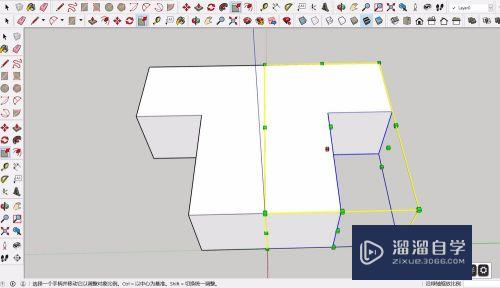PS去色调整命令怎么用(ps去色调整命令怎么用)优质
PS去色调整命令怎么用?去色调整命令可以使图像中的所有的颜色的饱和度变为0。在色彩被去掉的过程中。图像各种颜色的亮度不变。不能改变图像的色彩模式。具体操作方法请看下文;
云渲染农场还为大家准备了“PS”相关视频教程。快点击查看>>
工具/软件
硬件型号:戴尔灵越15
系统版本:Windows7
所需软件:PS CS5
方法/步骤
第1步
打开ps,如下图所示。
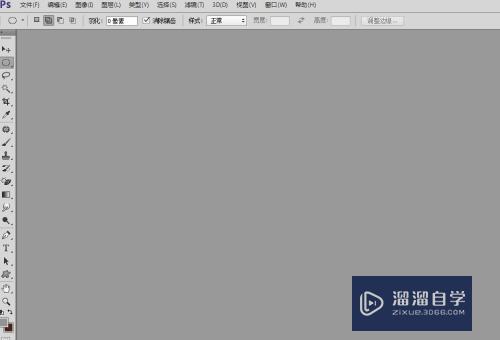
第2步
打开图片。如下图所示。【ctrl+o】
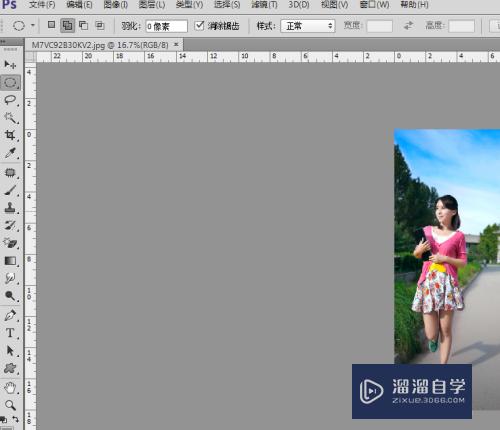
第3步
复制图层。如下图所示。【ctrl+j】
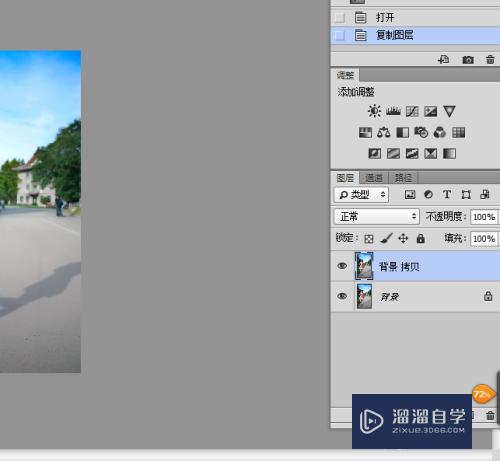
第4步
去色命令。
选择图像--调整--去色命令。或按快捷键【shift+ctrl+u】,如下图所示。
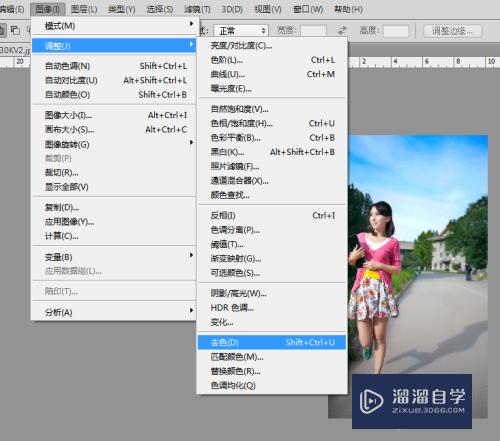
第5步
调整后的效果如下图所示。
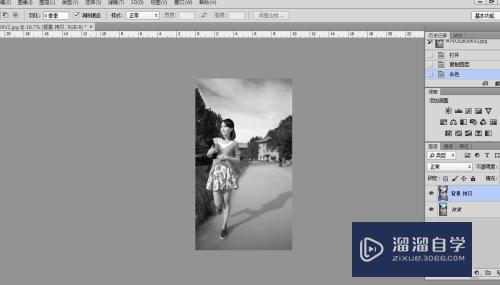
第6步
添加蒙版。
单击“添加图层蒙版”。为“背景拷贝”图层加一个图层蒙版。设置前景色为黑色。设置好适当的画笔大小和透明度。在人物上进行涂抹。如下图所示。

以上关于“PS去色调整命令怎么用(ps去色调整命令怎么用)”的内容小渲今天就介绍到这里。希望这篇文章能够帮助到小伙伴们解决问题。如果觉得教程不详细的话。可以在本站搜索相关的教程学习哦!
更多精选教程文章推荐
以上是由资深渲染大师 小渲 整理编辑的,如果觉得对你有帮助,可以收藏或分享给身边的人
本文标题:PS去色调整命令怎么用(ps去色调整命令怎么用)
本文地址:http://www.hszkedu.com/69745.html ,转载请注明来源:云渲染教程网
友情提示:本站内容均为网友发布,并不代表本站立场,如果本站的信息无意侵犯了您的版权,请联系我们及时处理,分享目的仅供大家学习与参考,不代表云渲染农场的立场!
本文地址:http://www.hszkedu.com/69745.html ,转载请注明来源:云渲染教程网
友情提示:本站内容均为网友发布,并不代表本站立场,如果本站的信息无意侵犯了您的版权,请联系我们及时处理,分享目的仅供大家学习与参考,不代表云渲染农场的立场!